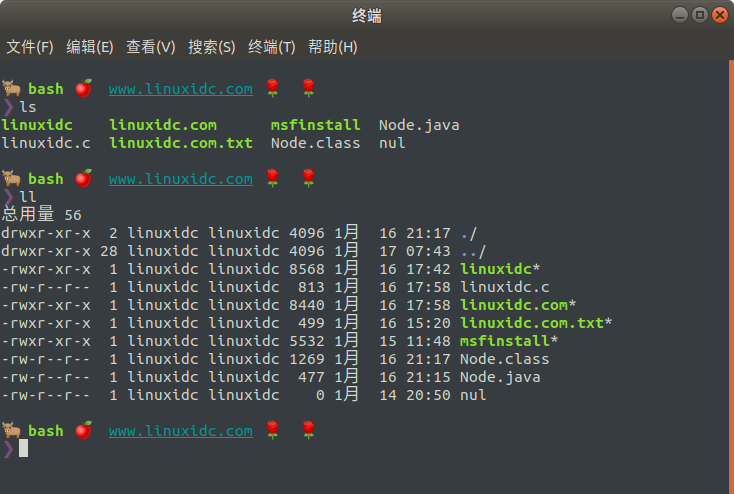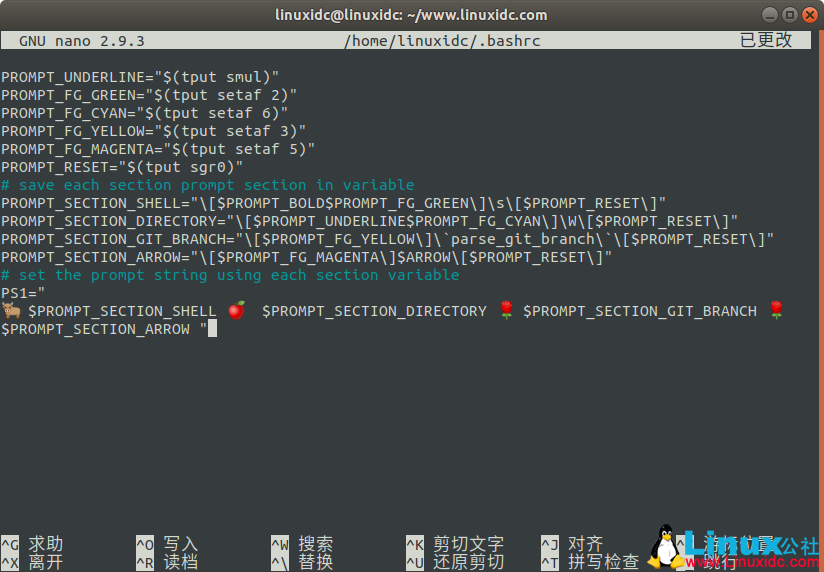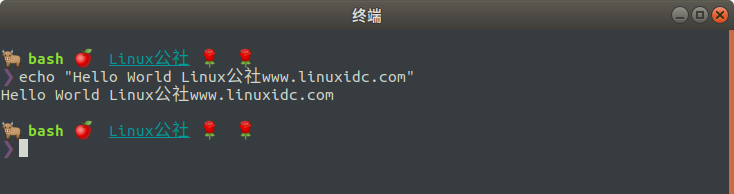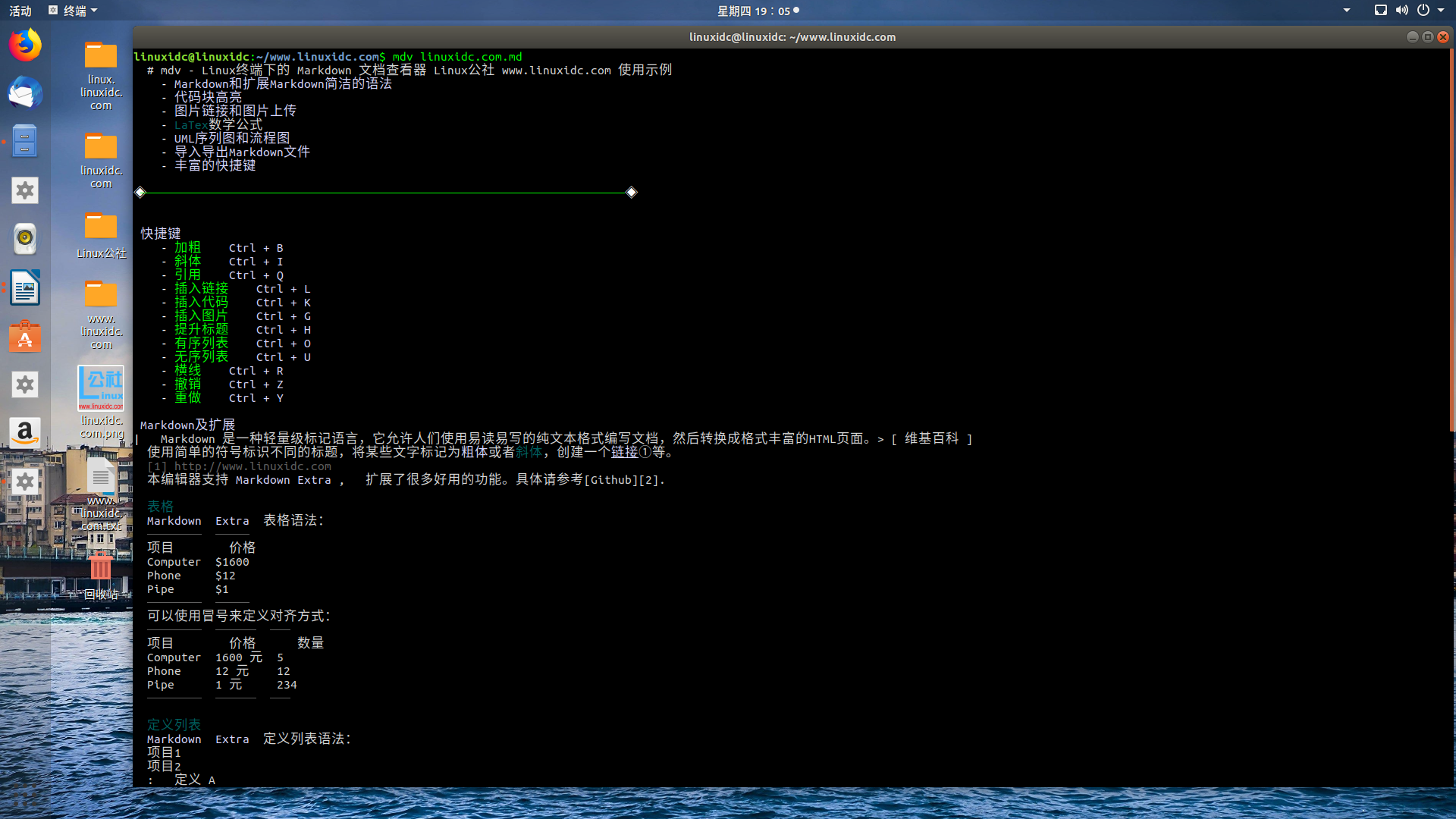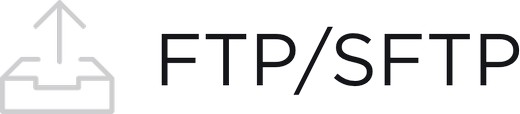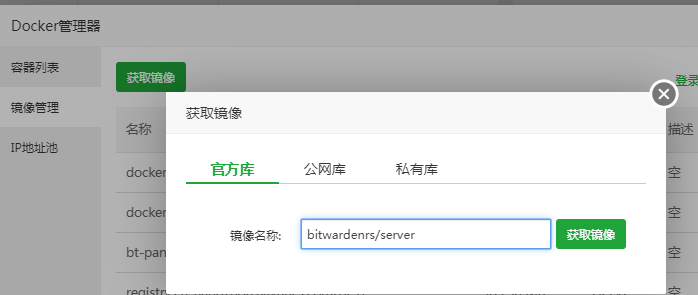在本文中,我们将展示一些简单而有趣的Linux技巧来庆祝这个快要到来的2019春节。
我们将展示如何使您的终端和shell具有漂亮字符功能。在本指南的最后,您将了解如何使用Bash变量和转义字符自定义shell提示符。
在Bash中,可以添加表情符号、更改颜色、添加字体样式,以及在每次绘制提示时执行的运行命令,例如显示git分支。
要自定义Linux shell提示符以适应这个佳节,您需要对您的 ~/.bashrc文件做一些更改。
$ nano ~/.bashrc
在你的 ~/.bashrc 文件的末尾加上以下内容
# print the git branch name if in a git project
parse_git_branch() {
git branch 2> /dev/null | sed -e ‘/^[^*]/d’ -e ‘s/* (.*)//’
}
# set the input prompt symbol
ARROW=”❯”
# define text formatting
PROMPT_BOLD=”$(tput bold)”
PROMPT_UNDERLINE=”$(tput smul)”
PROMPT_FG_GREEN=”$(tput setaf 2)”
PROMPT_FG_CYAN=”$(tput setaf 6)”
PROMPT_FG_YELLOW=”$(tput setaf 3)”
PROMPT_FG_MAGENTA=”$(tput setaf 5)”
PROMPT_RESET=”$(tput sgr0)”
# save each section prompt section in variable
PROMPT_SECTION_SHELL=”[$PROMPT_BOLD$PROMPT_FG_GREEN]s[$PROMPT_RESET]”
PROMPT_SECTION_DIRECTORY=”[$PROMPT_UNDERLINE$PROMPT_FG_CYAN]W[$PROMPT_RESET]”
PROMPT_SECTION_GIT_BRANCH=”[$PROMPT_FG_YELLOW]`parse_git_branch`[$PROMPT_RESET]”
PROMPT_SECTION_ARROW=”[$PROMPT_FG_MAGENTA]$ARROW[$PROMPT_RESET]”
# set the prompt string using each section variable
PS1=”
? $PROMPT_SECTION_SHELL ? $PROMPT_SECTION_DIRECTORY ? $PROMPT_SECTION_GIT_BRANCH ?
$PROMPT_SECTION_ARROW “
保存文件并关闭它。
要使更改开始工作,您可以关闭并重新打开终端窗口,或使用以下命令就可以立刻加载修改后的设置,使之生效。
$ source ~/.bashrc
在本文中,我们展示了如何在Linux中实现终端和shell的提示符美化。我们展示了如何使用Bash变量和转义字符自定义shell提示符。如果您有任何问题或意见,请通过下面的评论给我们留言。